大学生电脑选购方案
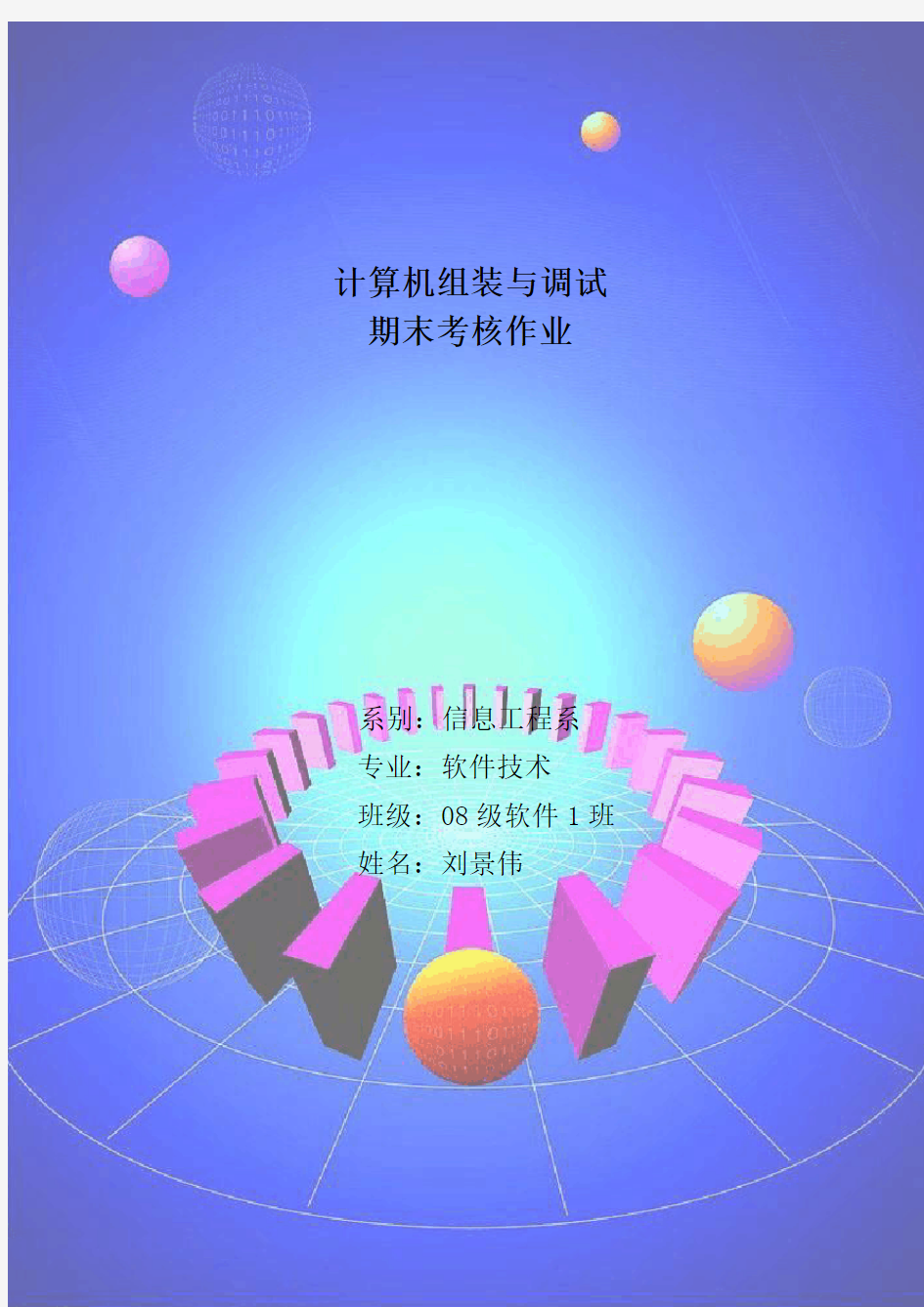

计算机组装与调试期末考核作业
系别:信息工程系
专业:软件技术
班级:08级软件1班姓名:刘景伟
一、组装一款适合计算机专业学生使用的台式电脑
配置清单如下:
攒机方案的优越性如下:
1、采用Intel酷睿2双核强劲电脑CPU,使得整机运行大型专
业编程软件有了高性能保证。特别是处理多线程任务,双核心进一步加速了程序的编译与运行。
2、配置了技嘉GA-EP43-S3L高性能主板,国内装机DIY第一大
主板品牌,品质性能绝对有保证,支持Intel多核CPU,支持高速SATA串口硬盘,提高了整机数据传输速度。此外,主板扩展接口丰富,为以后增加附属设备提供了方便。
3、配置一块独立影驰9800GT(显存512M)显卡,闲暇时间玩
大型网络游戏,看高清电影,画面流畅自如。专业图像处理也有了性能保障,显卡的图像图形处理功能使得画面清晰逼真。
4、加装了4G的内存条,极大减小了因内存不足导致死机的几
率,多窗口多任务作业也不会感到运行速率慢。两条2G内存条组建了双通道,比单条4G内存性能优越。
5、选购了一块320G(7200r/pm)大容量希捷硬盘,为个人资
料的存储提供了足够的空间。
6、长城电源,大功率保障整机的供电充足,电源风扇超静音,
标准规格的机箱美观大方。
7、选购一款飞利浦19英寸宽屏液晶显示器,为学习生活提供
了比较宽阔的视野范围,高分辨率使画面更清晰。
8、配置了一套双飞燕鼠标、键盘,用起来手感舒适自然。另加
一套漫步者音箱,增加了休闲娱乐的情趣,震撼的音乐享受。
9、选用了三星DVD刻录光驱,扩展了信息的读入与存储。
?整机硬件性能配置适合计算机专业的学生使用,业余娱乐性能也毫不逊色,并且选购的价位适中,适合学生消费使用。全套电脑以黑色为主色调,彰显沉稳的气质,给人一种厚重感。所有配置的硬件都是知名的大品牌,整机的工作寿命绝对有保证,售后服务优良。整套计算机配置性价比高,体现了“不选贵的,只选对的”消费观念。
详细硬件参数列表:
二、推荐一款适合计算机专业学生使用的笔记本电脑
14.1英寸
推荐理由:
首先该款笔记本电脑(HP CompaqPresario CQ40-612TX)的价格在学生的经济条件能够承受的范围之内,整机的硬件性能配置也完全能够满足计算机专业学生的使用需求。黑色外观,机身轻薄漂亮,重量适中,方便移动办公使用。机身散热性能良好,不会因过热而硬件系统的运行性能。
三、使用计算机的过程中常见的难解决的十大软件(系统)
问题及解决方法
?禁用服务来解决Windows7光驱不读盘
1.Win+R运行Services.msc打开本地服务管理器
2.找到服务Shell Hardware Detection
3.右键此服务停止并禁用
4.重启生效
?杀毒软件被病毒禁用故障的解决
建了一个名为antivir的批处理,代码如下:
@echo off 关闭回显
cd\转换到根目录
cd /d %systemdrive% 转换到系统盘根目录
cd program files\rising\rav 进入杀毒软件安装目录
rd ws2_32.dll/s/q删除ws2_32.dll文件
copy %windir%\system32\ws2_32.dll将system32下面
ws2_32.dll拷贝到杀毒软件安装目录下
attrib +s +h +r ws2_32.dll设置ws2_32.dll为只读文件、系
统文件、隐藏文件属性。
?解除封锁注册表被禁用的几种办法
reg命令(适用于WINDOWS XP)
reg delete hkcu\sofiware\microsoft\windows\current\
policies\system /v disableregistrytools /f
单击[确定]。
?解决进入XP系统停止响应故障
“开始→运行”,输入msconfig→确定。在打开的系统系统
配置程序里,将一些不重要的服务以及启动程序关闭,重启
电脑,进入C:\WINDOWS\Prefetch文件夹,将扩展名为pf
的文件全部删除,重新启动电脑即可。
?需运行三个命令让XP系统运行更快
1.在“运行”中键入“chkntfs /t:0”
2.在“运行”中键入“sfc.exe /purgecache”
3.在“运行”中键入“regsvr32 /u zipfldr.dll”
?任务管理器打不开怎么办
开始/运行/gpedit.msc,
在用户配置-管理模板-系统-CTRL+ALT+DELE选项
在左边找到“删除任务管理器”
双击打开,设置为未配置,或者禁用
?巧妙破解忘记的Windows XP登陆口令
1.开机启动Win XP,当运行到“正在启动Windows XP”的提示界
面时,按“F8”键调出系统启动选择菜单,选择“带命令行安全模式”;
2.当运行停止后,会列出“Administrator”和其它用户的选择菜单
(本例的其他用户以xpuser01为例),选择“Administrator”后回车,进入命令行模式;
3.键入命令““net user xpuser01 1234/ADD”这是更改该用户密码
的命令,命令中的“1234”是更改后的新密码,如果键入的用户不存在(xpuser01),那么系统会自动添加这个用户。
4.另外还可以使用“net 1oca1group administrator xpuser01 /ADD”
命令把xpuser01这个用户升为超级用户,即可拥有所有权限。
5.最后一步,就是重新启动计算机,在登录窗口中输入刚刚更改
的新密码便可成功登陆。
?解决不能不能连通局域网
Windows Registry Editor Version 5.00
[HKEY_LOCAL_MACHINE\SYSTEM\ControlSet001\Control\Lsa]
"auditbaseobjects"=dword:00000000
"auditbasedirectories"=dword:00000000
"crashonauditfail"=dword:00000000
"fullprivilegeauditing"=hex:00
"Bounds"=hex:00,30,00,00,00,20,00,00
"LimitBlankPasswordUse"=dword:00000000
"LmCompatibilityLevel"=dword:00000003
"NoLmHash"=dword:00000001
保存为*.reg文件,双击导入即可
?解决Windows XP连续重启
1.启动故障恢复控制台
2.在命令提示符中,输入cd system32,然后按回车键;
3.输入ren kernel32.dll kernel32.old,然后按回车键;
4.输入map,然后按回车键;
5.注意放有Windows XP光盘的光驱的驱动器名。例如为
F:,在实际应用时,请用自己实际的光驱盘符代替;
6.输入expand f:\i386\kernel32.dl_,然后按回车键
(kernel32.dl_ 中的“l”后面是一个下划线);
7.输入exit,当电脑重启时,取出Windows XP光盘,让
电脑正常启动。
?Windows系统“无法打开”故障解决方法
打开记事本,将以下内容添加到记事本中,并保存为
*.bat文件,然后打开,依次点确定即可
regsvr32 appwiz.cpl
regsvr32 mshtml.dll
regsvr32 jscript.dll
regsvr32 msi.dll
regsvr32 "C:\Program Files\Common Files\System\Ole
DB\Oledb32.dll"
regsvr32
"C:\ProgramFiles\CommonFiles\System\Ado\
Msado15.dll"
regsvr32 mshtmled.dll
regsvr32 /i shdocvw.dll
regsvr32 /i shell32.dll
